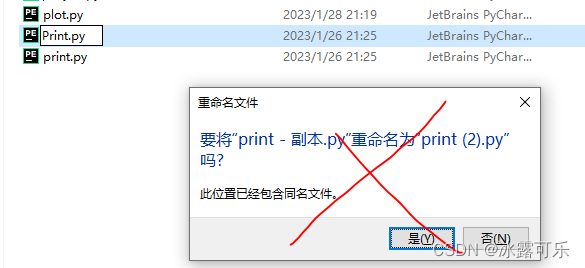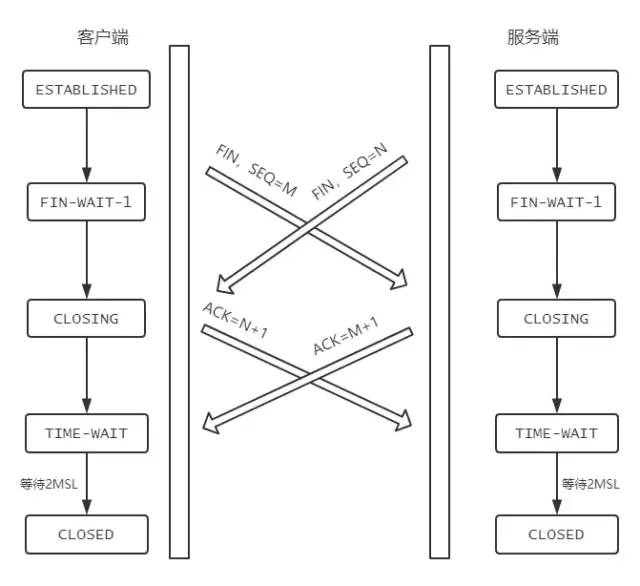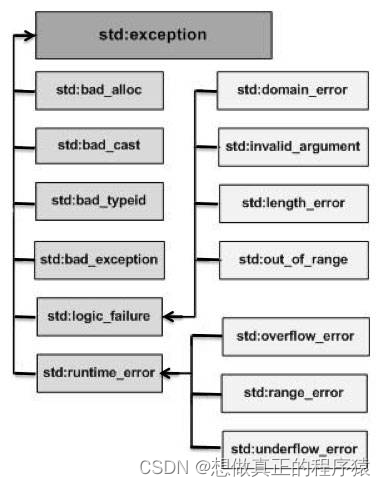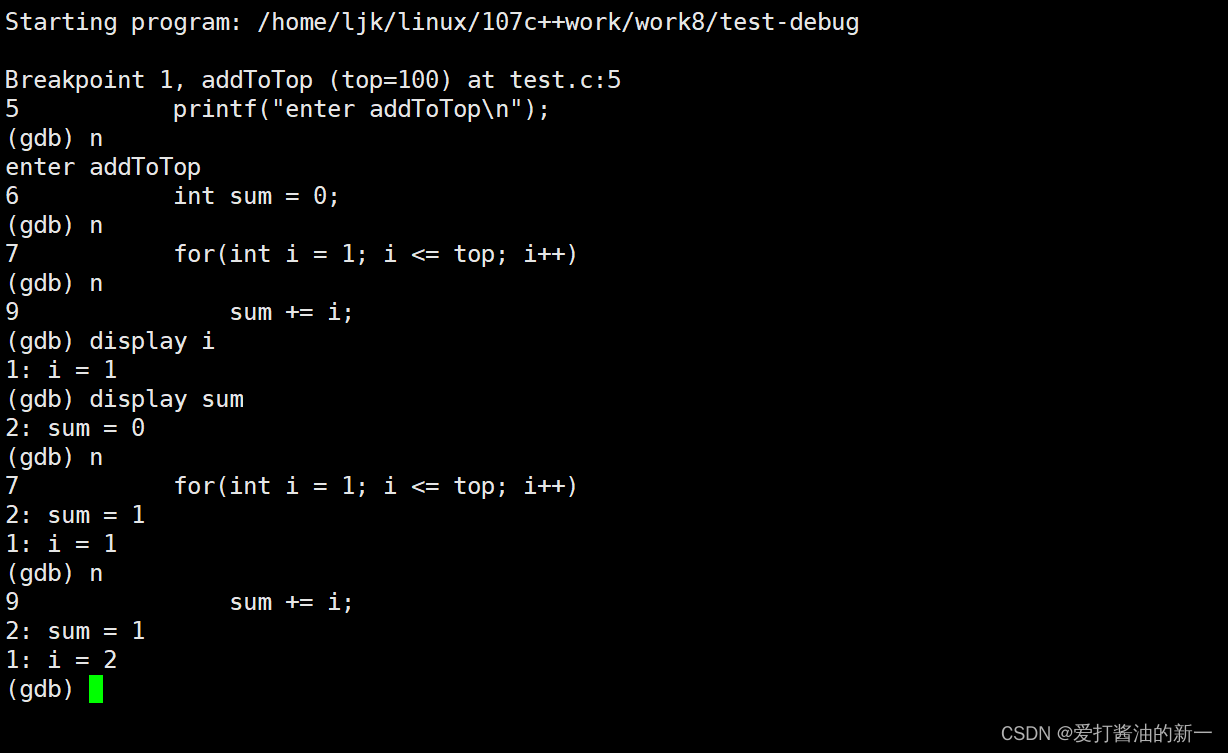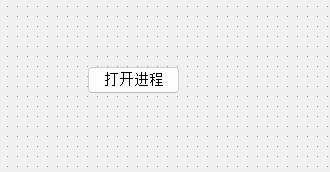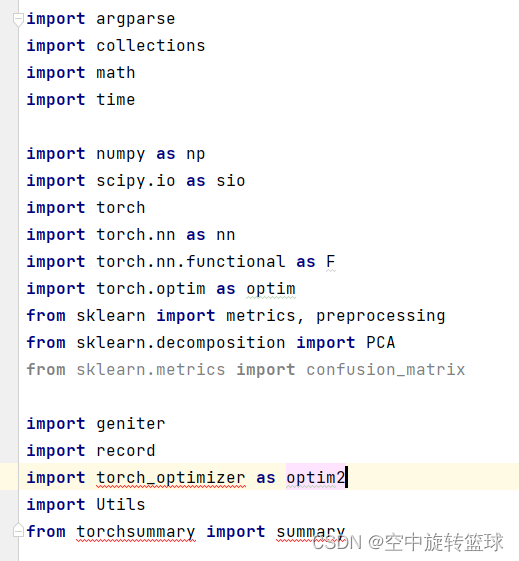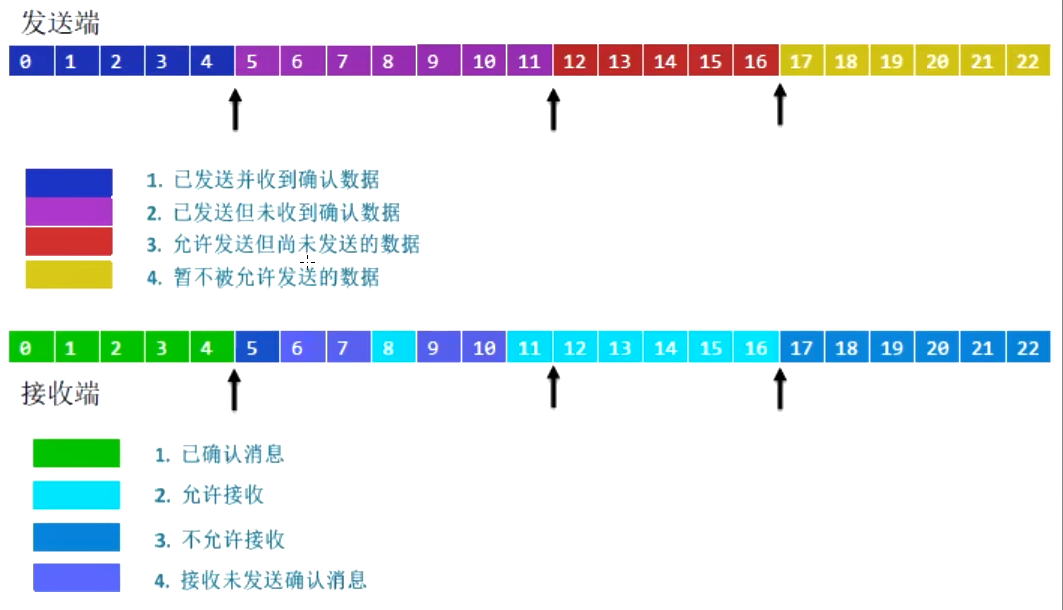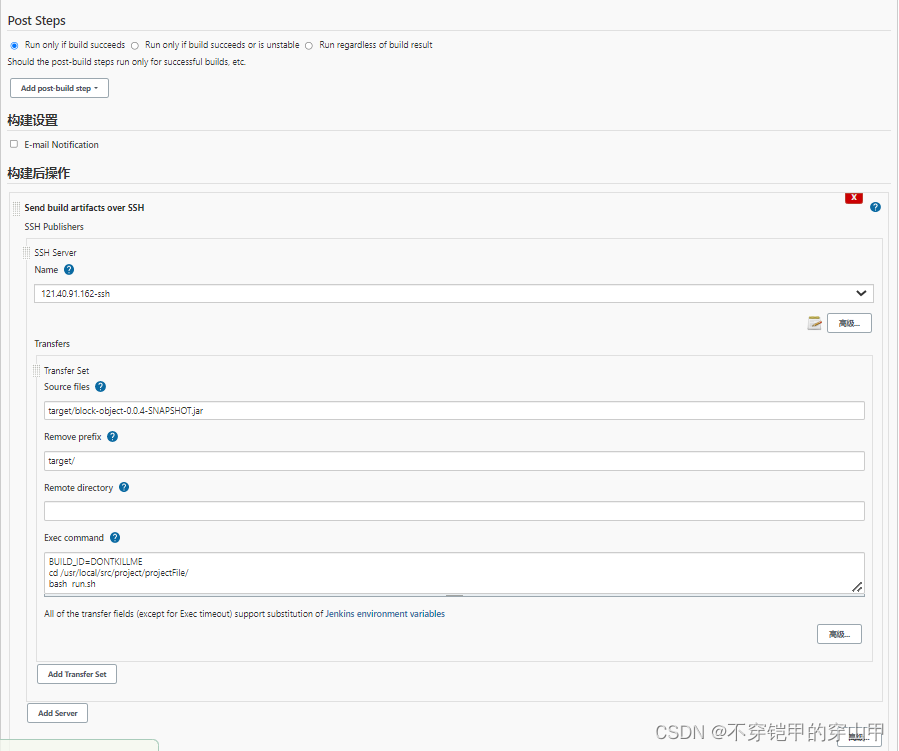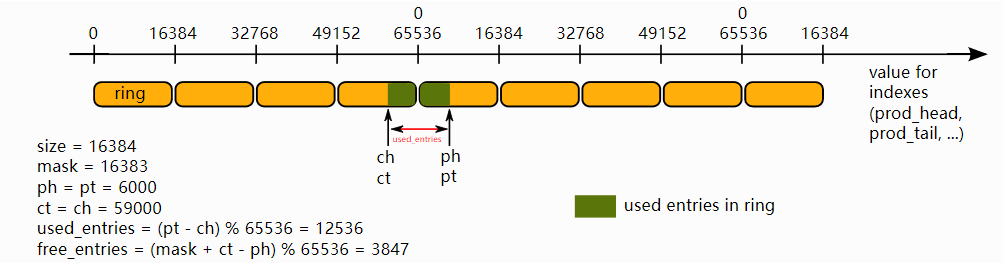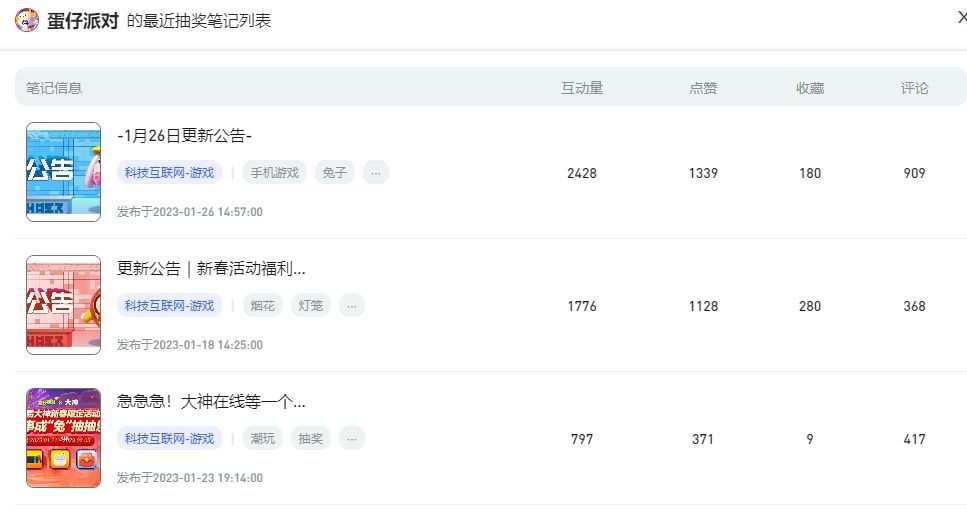挂载说明
文章目录
- 挂载说明
- 文件下载地址:
- 文件夹及文件说明
- windows安装、配置和挂载操作步骤
- 安装
- 新建连接配置
- 挂载
- 开机自启
- linux安装、配置和挂载操作步骤
- 安装
- 新建连接配置,见 [链接新建连接配置](#新建连接配置)
- 挂载
- linux开机自启
文件下载地址:
文件下载地址
文件夹及文件说明
linux :linux 配置使用相关文件
windows : windows配置使用文件夹
windows\winfsp-1.12.22301.msi :winfsp安装文件
windows\rclone-v1.57.0\start_config.bat : 配置服务器地址脚本
windows\rclone-v1.57.0\start_mount.bat : 挂载脚本
windows安装、配置和挂载操作步骤
安装
步骤1: 进入文件夹windows双加winfsp-1.12.22301.msi ,然后一直下一步
新建连接配置
注意:初次使用时,执行该步骤
步骤1. 进入windows\rclone-v1.57.0文件夹,并双击start_config.bat
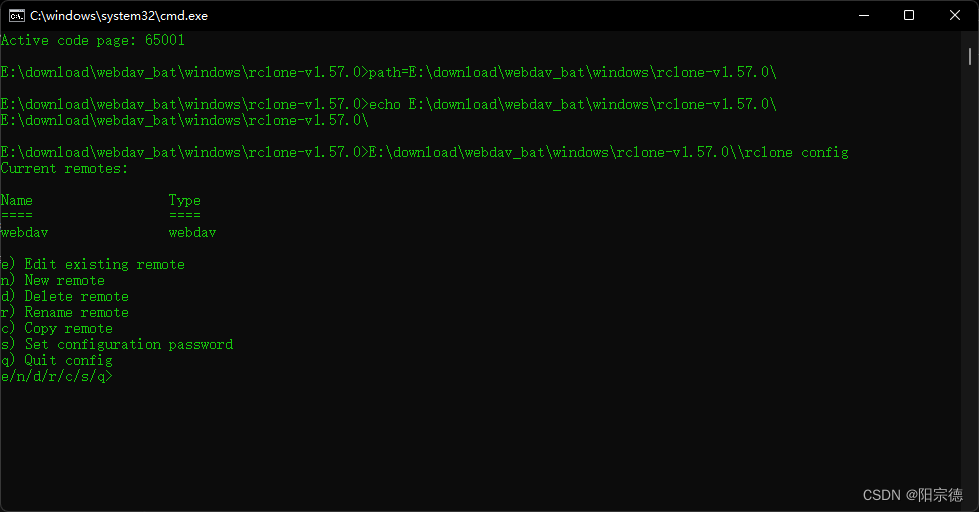
英文释义:
- n新建连接
- q退出设置
- d删除连接
- n新建连接
- r重命名连接
- c复制连接
- s设置已有连接密码
步骤2. 输入 n 并 回车, 新建一个挂载
步骤3. 输入的链接名称webdav。未来访问rclone lsd webdav:就能看到这个连接的内容了。

步骤4:输入40,设置连接类型为: webdav

步骤5:输入连接服务器地址,如http://localhost:8080/dav/

步骤6:选择 5 其他

步骤7:输入在http://localhost:8080/dav/设置的用户名,如 admin
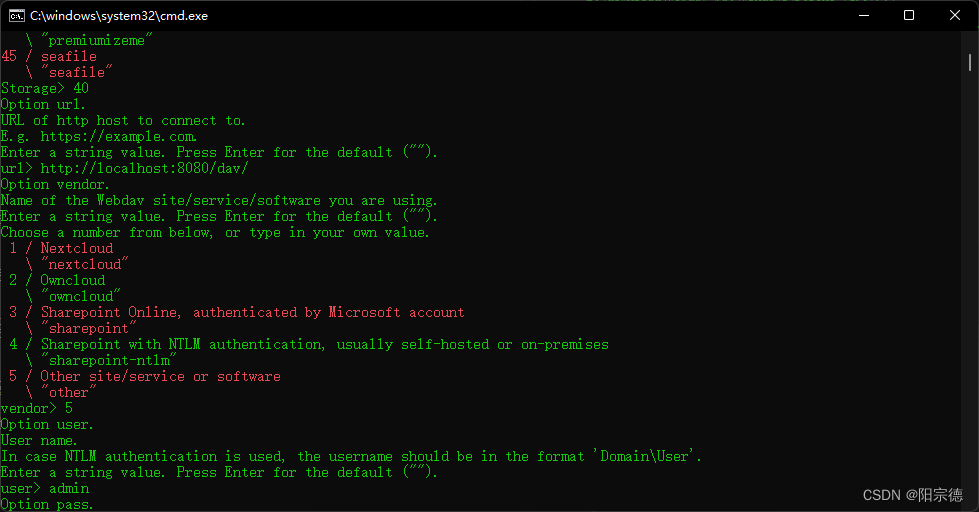
步骤8:选择y ,输入在http://localhost:8080/dav/设置的密码(输入两次)
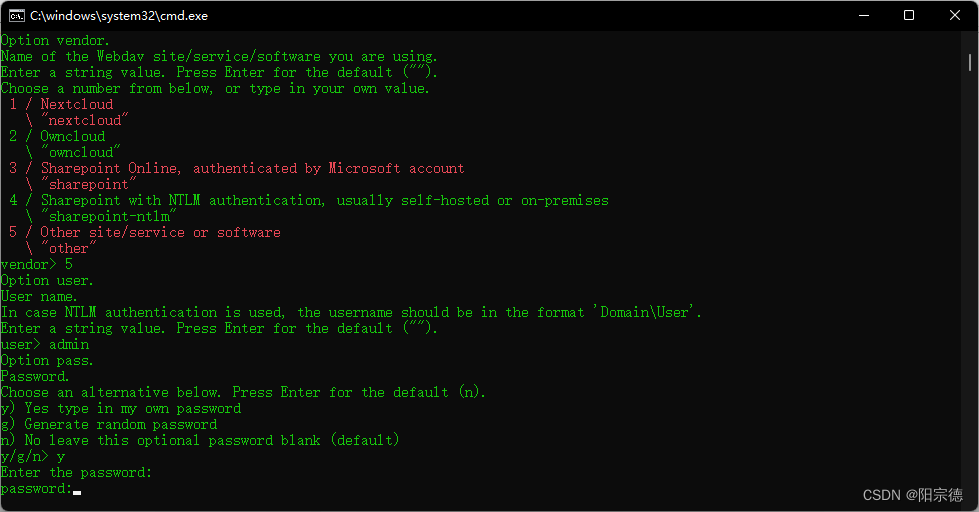
步骤9:直接按回车
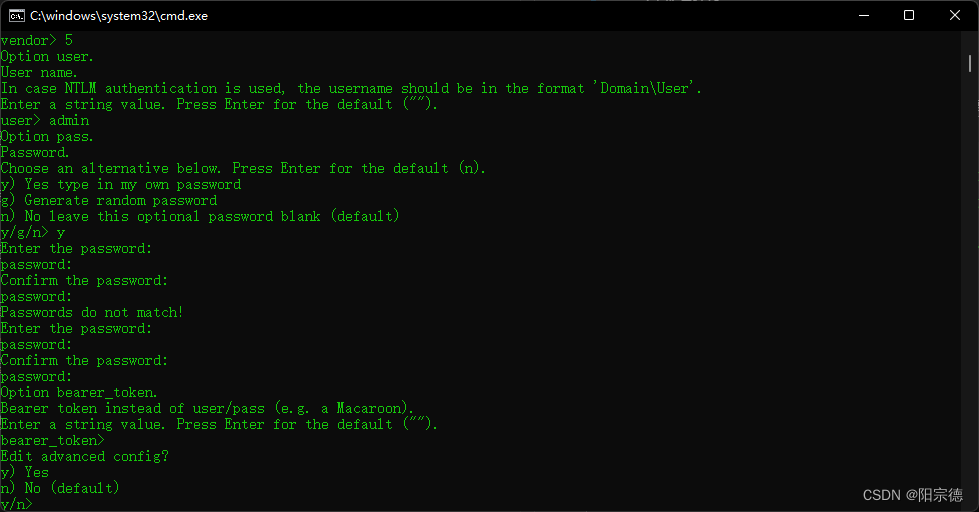
步骤9:直接按回车
步骤10:直接按回车
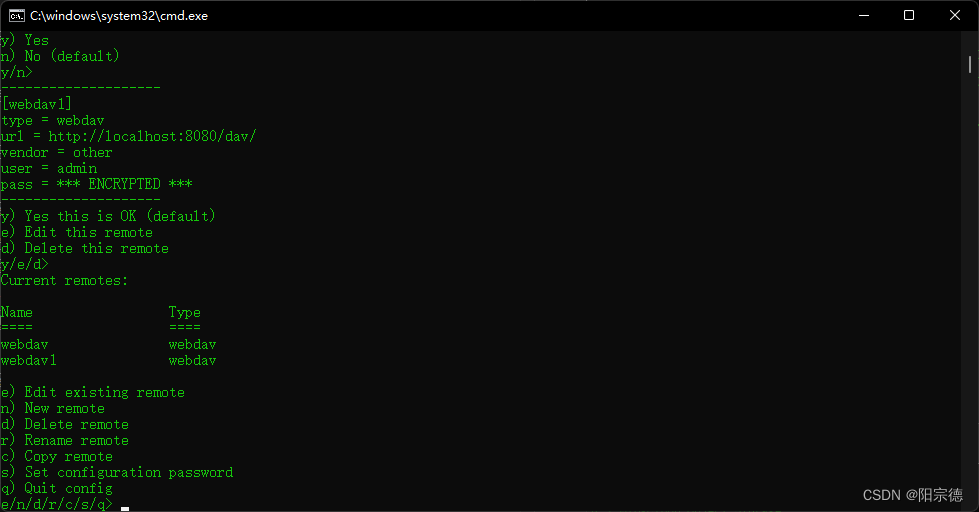
步骤11:输入q 退出
挂载
步骤1:进入windows\rclone-v1.57.0文件夹,并双击start_mount.bat
打开资源管理器,将会显示磁盘z
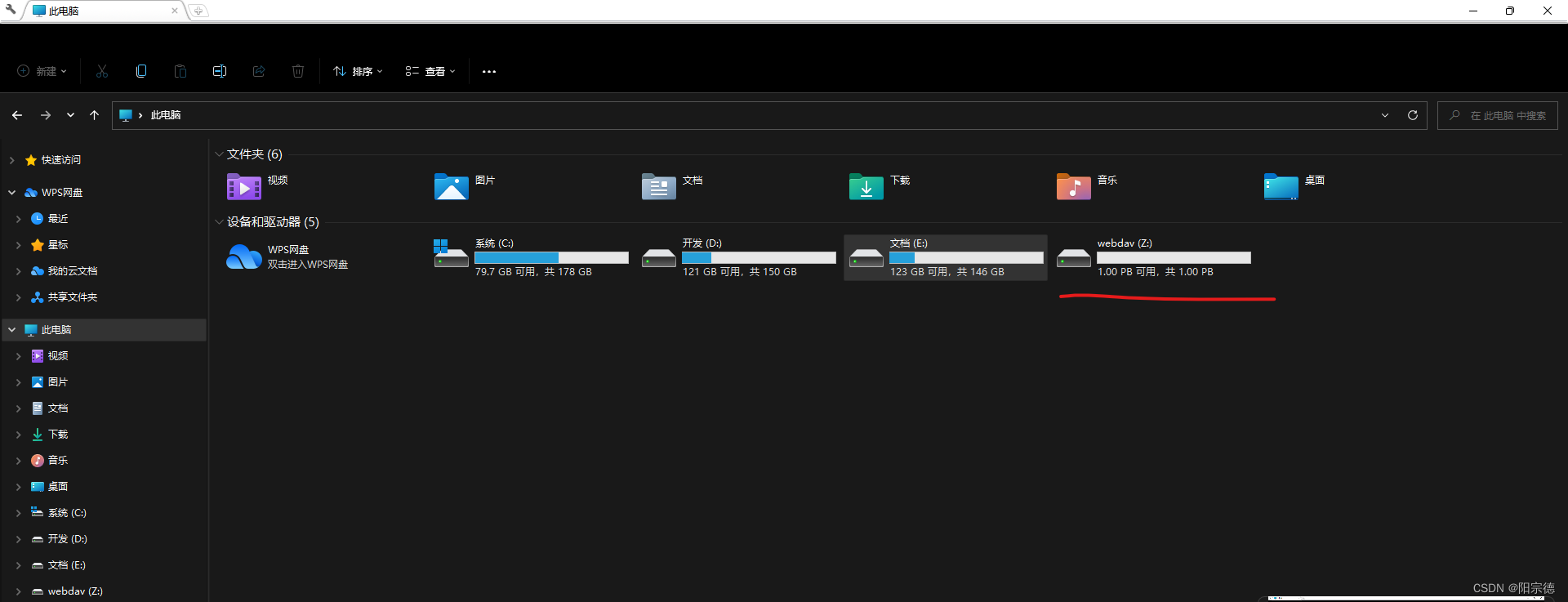
开机自启
步骤1;为``设置桌面快捷方式
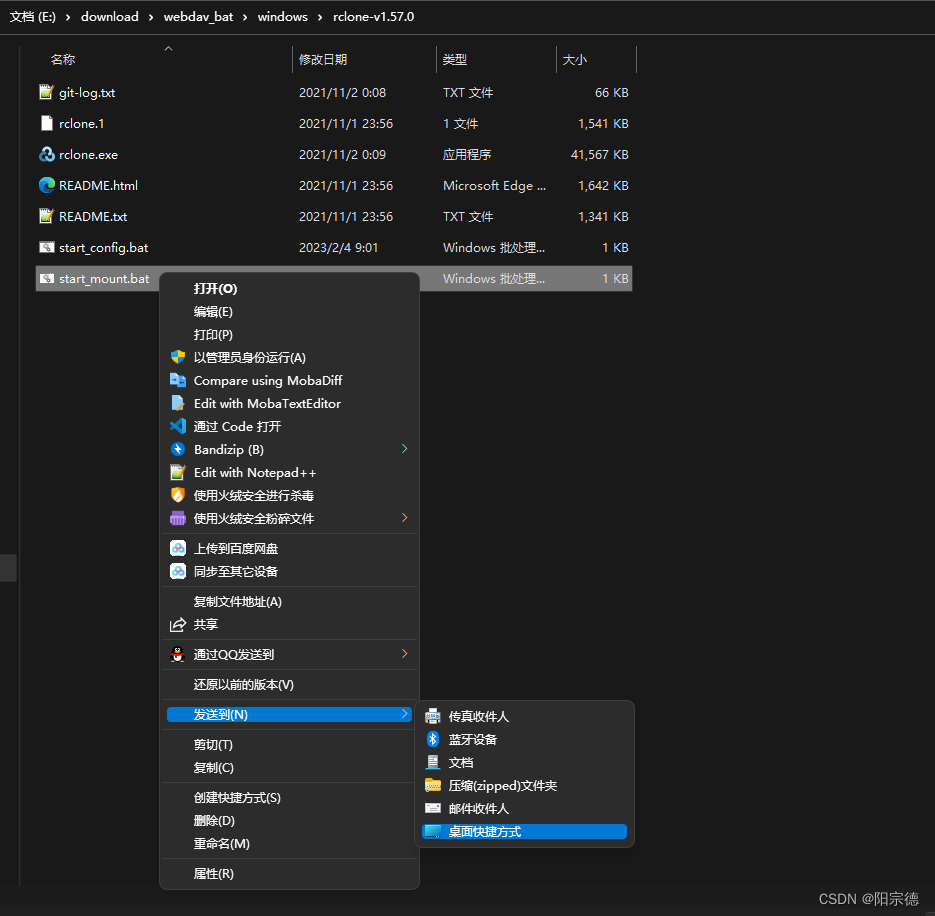
步骤2:
将生成的快捷方式复制/剪切到以下文件夹C:\ProgramData\Microsoft\Windows\Start Menu\Programs\Startup
这样就能开机自动启动了,愉快使用吧!
linux安装、配置和挂载操作步骤
安装
1.进入linux文件夹,并执行命令
sudo -v ; sh install.sh
2.执行命令
# Debian/Ubantu
apt-get update && apt-get install -y fuse
# CentOS
yum install -y fuse
新建连接配置,见 链接新建连接配置
挂载
执行命令
rclone mount webdav:/ /usr/local/webdav --copy-links --no-gzip-encoding --no-check-certificate --allow-other --allow-non-empty --umask 000
linux开机自启
适用于使用systemctl命令的linux
执行命令
command=" mount webdav:/ /usr/local/webdav --copy-links --no-gzip-encoding --no-check-certificate --allow-other --allow-non-empty --umask 000"
#以下是一整条命令,一起复制到SSH客户端运行
cat > /etc/systemd/system/rclone.service <<EOF
[Unit]
Description=Rclone
After=network-online.target
[Service]
Type=simple
ExecStart=$(command -v rclone) ${command}
Restart=on-abort
User=root
[Install]
WantedBy=default.target
EOF
现在就可以使用systemctl来挂载webdav了
# 开机自启
systemctl enable rclone
# 启动
systemctl start rclone
# 重启
systemctl restart rclone
# 停止
systemctl status rclone
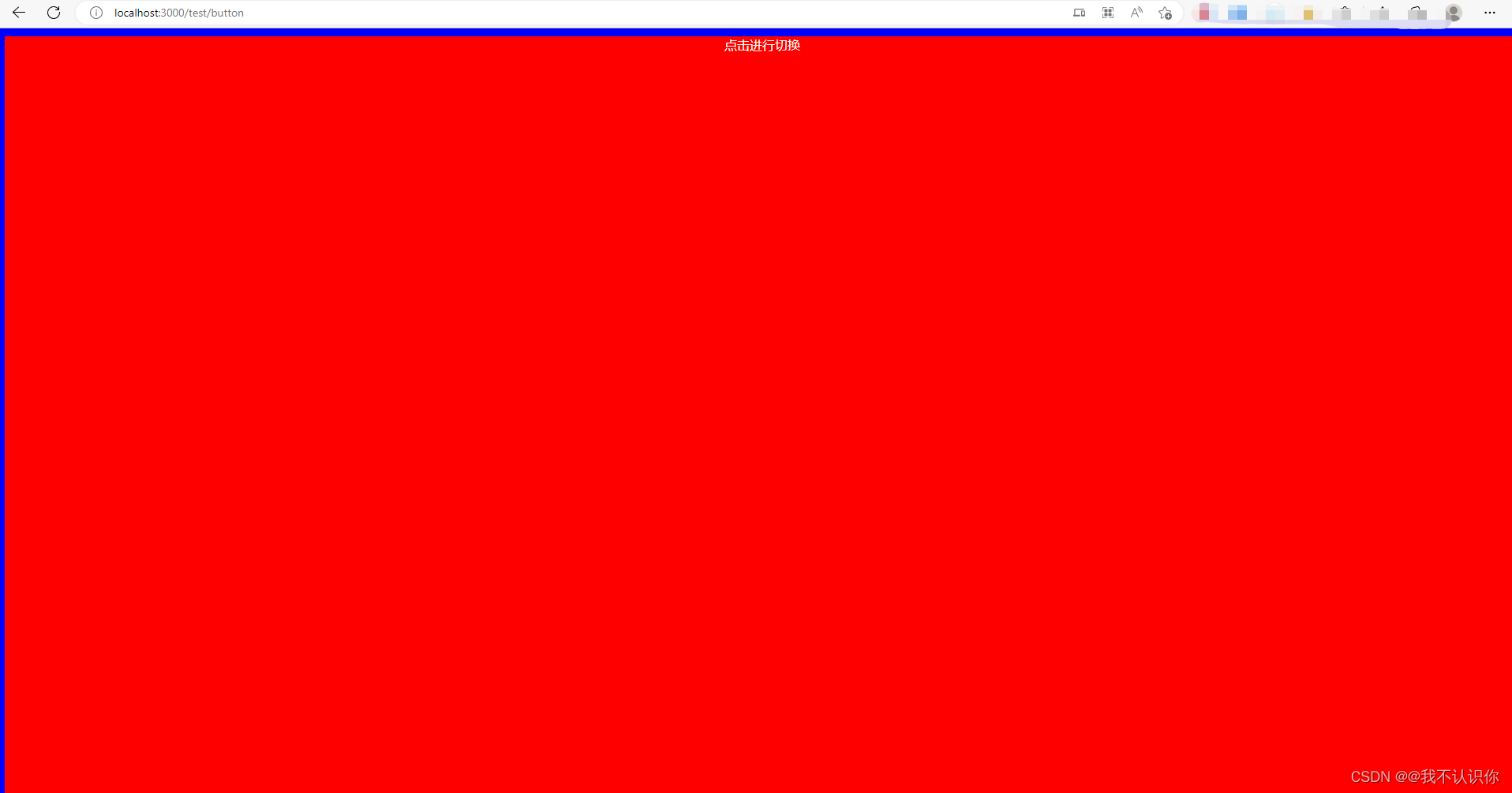
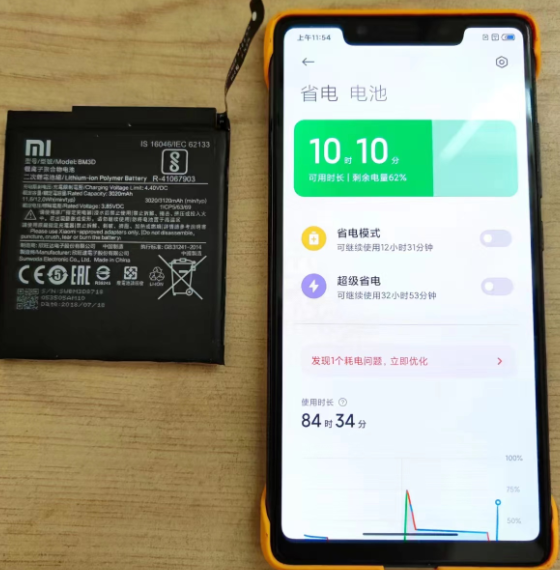
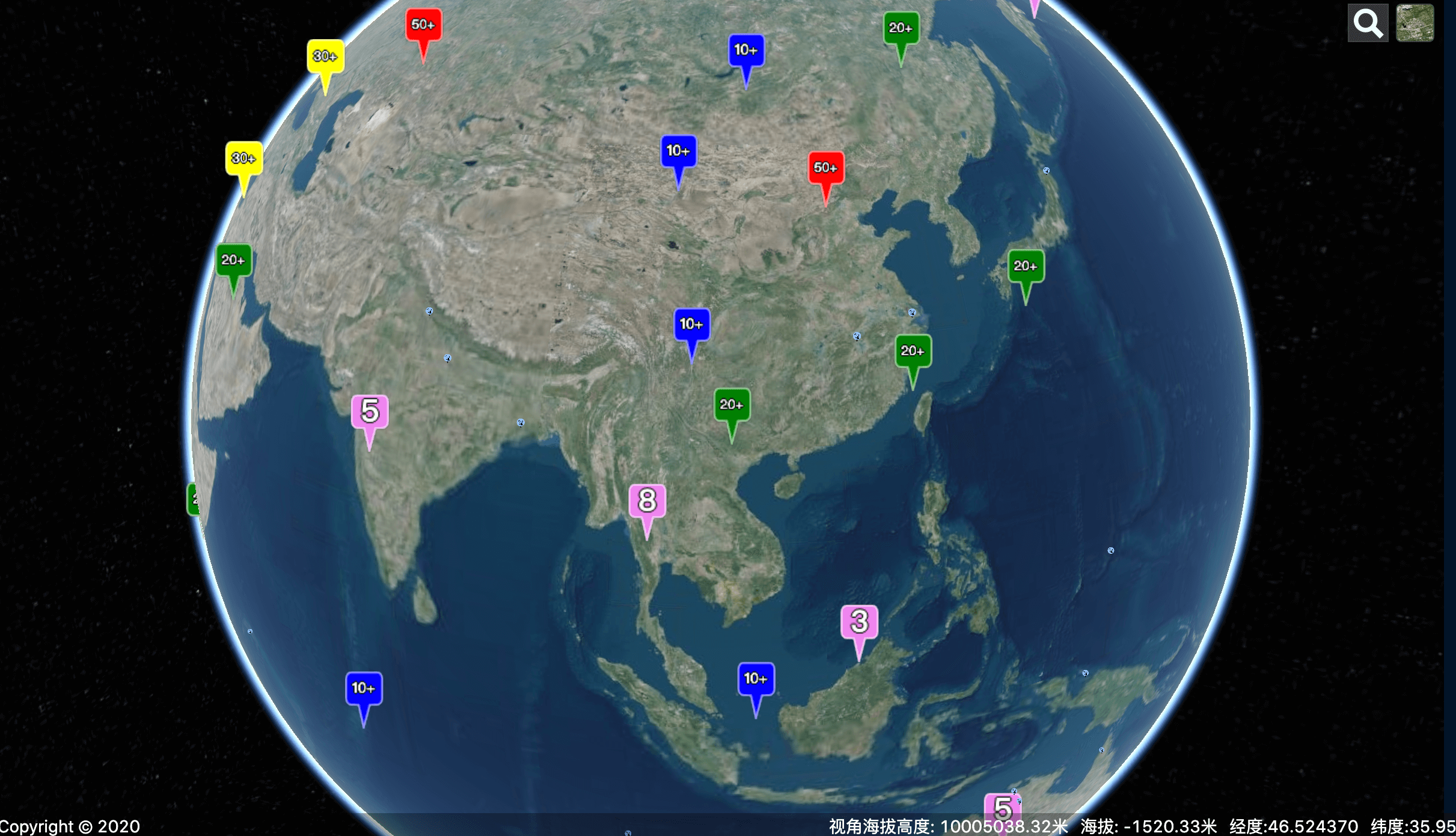

![[学习笔记]黑马程序员-Hadoop入门视频教程](https://img-blog.csdnimg.cn/2d82a386112940c49c29979c99e707eb.png)